ایجاد Snapshot در VMware vSphere
ایجاد Snapshot در VMware vSphere، در این مقاله قصد داریم به ایجاد و نحوه مدیریت Snapshot در محیط VMware vSphere بپردازیم. در ابتدا به معرفی قابلیت Snapshot خواهیم پرداخت.
ایجاد Snapshot در VMware vSphere
فهرست مطالب
- Snapshot چیست
- مزایای Snapshot
- مدیریت Snapshot
- فرمت فایل های Snapshot
- محدودیت های Snapshot
- پیاده سازی
- پیشنهاد ها
Snapshot چیست
Snapshot یک کپی از ماشین مجازی (VM) در یک محیط VMware است که در یک نقطه خاص از زمان گرفته شده است. Snapshot ها جهت بازگرداندن ماشین مجازی به یک نقطه خاص زمانی در صورت خرابی یا خطای سیستم مورد استفاده قرار می گیرند. باید در نظر داشت Snapshot جایگزین مناسبی برای پشتیبان (Backup) محسوب نمی شوند. Snapshot یک تصویر لحظه ای از وضعیت و داده های یک ماشین مجازی است. وضعیت به این اشاره دارد که آیا ماشین مجازی روشن، خاموش یا Suspend می باشد. در هر یک از وضعیت های ذکر شده امکان گرفتن Snapshot وجود دارد. همچنین داده های ماشین مجازی شامل تمامی فایل ها، اجزا و دستگاه های آن مانند RAM، دیسک ها و کارت های شبکه مجازی (NIC) می گردد.
هنگامی که وضعیت حافظه ماشین مجازی در یک Snapshot ثبت می شود، تکمیل Snapshot بیشتر طول می کشد و ممکن است شبکه نیز کندی را تجربه نماید. Snapshot ها به تنهایی نباید به عنوان پشتیبان برای هر دیسک مجازی مرتبط با یک یا چند ماشین مجازی در نظر گرفته شوند. همچنین، اجرای VM روی یک Snapshot برای مدت طولانی ممکن است منجر به بی ثباتی سیستم و/یا از دست رفتن داده شود.
قابلیت Snapshot در میزبان های مستقل ESXi و vCenter Server و همچنین VMware Workstation موجود می باشد. در محیط vSphere، هنگام گرفتن Snapshot ، کل وضعیت ماشین مجازی ثبت می شود. با این حال، اگر ماشین مجازی در حالت Suspend است، توصیه می شود که Snapshot فقط پس از تکمیل عملیات Suspend گرفته شود. هنگامی که Snapshot گرفته می شود، تمام داده های قابل نوشتن روی VM فقط خواندنی می شوند. ادمین ها میتوانند چندین Snapshot از VM بگیرند تا چندین نقطه بازیابی در زمان در دسترس داشته باشند.
هنگامی که یک ماشین مجازی به یک Snapshot برمیگردد (Revert)، وضعیت دیسک و حافظه فعلی آن حذف و Snapshot مورد نظر به Parent جدید آن ماشین مجازی تبدیل میشود. فایل Snapshot از حجم فایل دیسک اصلی تجاوز نمی نماید ولی ممکن است به فضای دیسک بالایی جهت نگهداری Snapshot ها نیاز باشد. به طور کلی، Snapshot را می توان جهت توسعه و آزمایش استفاده نمود. آن ها همچنین یک مکانیزم Failsafe مفید را ارائه می دهند که امکان بازگشت آسان سیستم را در طول توسعه، آزمایش، اصلاح یا تغییرات پیکربندی فراهم می نماید.
مزایای Snapshot
گرفتن Snapshot از VM جهت توسعه و آزمایش مفید است، به عنوان مثال در سناریو هایی که ممکن است چندین VM با تنظیمات مشابه مورد نیاز باشد. Snapshot ها همچنین در محیط های توسعه و آزمایش که در آن تغییرات کد به طور مکرر انجام می شود، مفید هستند و برای رفع اشتباهات همواره به یک نقطه بازگشت امن نیاز است.
علاوه بر این، یک Snapshot، بدون نیاز به ایجاد چندین ماشین مجازی امکان بازگشت سریع به حالت قبلی VM را فراهم می نماید. این قابلیت باعث میشود که Snapshot در سناریو هایی که ممکن است نیاز به بازگشت های مکرر باشد، مفید واقع شود. نمونه ای از این موارد شامل انجام ارتقاء و ایجاد تغییرات در تنظیمات یا پیکربندی های VM است. در هر دو مورد، در صورت نیاز به لغو تغییرات، Snapshot یک نقطه بازیابی امن را فراهم می نماید.
مدیریت Snapshot
از طریق vSphere Web Client می توان جهت گرفتن Snapshot جدید، حذف و بازگشت به آخرین Snapshot استفاده نمود. با کلیک راست روی VM در کلاینت vSphere و انتخاب Snapshots از منوی کشویی VM’s Actions میتوانید به ویژگی مدیریت Snapshot دسترسی پیدا نمود. در منوی Snapshot می توان اقدامات زیر را انجام داد:
- ایجاد یک Snapshot جدید
- حذف یک Snapshot خاص یا تمامی آن ها
- ویرایش نام و توضیحات یک Snapshot
- مدیریت Snapshot
- بازگشت به وضعیت Snapshot های قبلی
- ادغام دیسک ها (Consolidate disks)
فرمت فایل های Snapshot
هنگامی که یک Snapshot گرفته می شود، چهار نوع فایل زیر ایجاد می شود:
- یک فایل vmdk که سیستم عامل مهمان می تواند روی آن بنویسد
- یک فایل vmdk که از ایجاد یک دیسک دلتا هنگام گرفتن Snapshot ایجاد می شود. دیسک دلتا تفاوت بین وضعیت فعلی ماشین مجازی و وضعیت آن در هنگام گرفتن Snapshot قبلی را نشان می دهد که شامل یک فایل توصیفی کوچک و یک فایل حاوی داده های خام است.
- یک فایل vmsd که حاوی اطلاعاتی در مورد Snapshot و روابط بین آن ها و دیسک های دلتا می باشد. در واقع دیتابیس مربوط به فایل های Snapshot می باشد.
- یک فایل vmsn که حافظه VM را ذخیره می نماید. در صورت روشن بودن ماشین مجازی هنگام گرفتن Snapshot وضعیت RAM در فابل vmsn ذخیره خواهد گردید.
محدودیت های Snapshot
از آنجایی که Snapshot از همان منابعی که VM اصلی استفاده میکند، بهره می برد، گرفتن تعداد زیادی از آن ها میتواند بر عملکرد VM تاثیر بگذارد. Snapshot ها فضای دیسک زیادی را اشغال می کنند که آن ها را برای پشتیبان گیری و بازیابی نامناسب خواهد نمود. علاوه بر این، عملیات Snapshot برای دیسک های بزرگ ترابایتی بسیار زمان بر خواهد بود و تاخیر ایجاد می نماید. در محیط های vSphere، اندازه دیسک VM را در موقعیتی که VM در حال اجرای یک Snapshot در طول وضعیت روشن/خاموش است، نمیتوان افزایش داد. باید در نظر داشت که ماشین های مجازی که قابلیت Fault Tolerance بر روی آن ها فعال شده امکان ایجاد Snapshot را نخواهند داشت.
پیاده سازی
همانطور که ذکر شد با گرفتن Snapshot یک ایمیج در یک لحظه خاص از ماشین مجازی و وضعیت آن گرفته خواهد شد و پس از اعمال تغییرات در ماشین مجازی در صورت نیاز می توان ماشین مجازی را به زمان Snapshot بازگرداند. ایجاد Snapshot فرایند بسیار ساده ای خواهد بود. بر روی ماشین مجازی مورد نظر کلیک راست نموده و از زیر منوی Snapshots گزینه Take Snapshot را انتخاب نماییم. در پنجره باز شده در قسمت Name می توان یک نام برای Snapshot در نظر گرفت. می توان این اسم را با توجه به سیاست های خاصی در نظر گرفت تا در شرایط خاص بتوان به سادگی به آن دسترسی پیدا نمود. در نهایت با کلیک بر روی Create فرایند ایجاد Snapshot انجام خواهد گرفت.
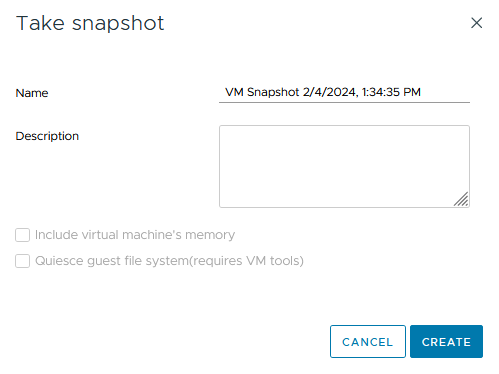
دو گزینه Include virtual machine’s memory و Quiesce guest file system(requires VM tools) به دلیل اینکه ماشین مجازی در حالت خاموش قرار دارد غیر فعال می باشد. در صورت روشن بودن ماشین مجازی و نیاز به ذخیره سازی اطلاعات موجود در RAM می توان گزینه Include virtual machine’s memory را فعال نمود.
چنانچه در شرایط خاصی نیاز به بازگشت یک ماشین مجازی به Snapshot گرفته شده باشد، در این شرایط می توان با کلیک راست بر روی ماشین مجازی و انتخاب Revert to Latest Snapshot از زیر منوی Snapshot می توان این فرایند را انجام داد. همچنین در گزینه Manage Snapshots این امکان وجود دارد تا مدیریت بهتری بر روی Snapshot های موجود داشته باشیم و در همین قسمت بتوان آن ها را ویرایش، حذف و بارگزاری نماییم.
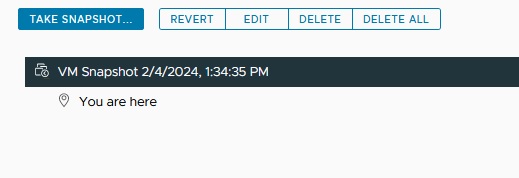
پیشنهاد ها
VMware توصیه می کند که Snapshot ها را ظرف 24 ساعت حذف کنید زیرا با افزایش تعداد آنها فضا به صورت نمایی اشغال می گردد. بهتر است یک Snapshot را کمتر از 72 ساعت نگه داشته و یک زنجیره Snapshot را به سه Snapshot محدود نمایید، اگرچه حداکثر 32 Snapshot در یک زنجیره (Chain) پشتیبانی می شود. در طول بازیابی VM های بسیار متکی بر I/O با تغییرات سریع داده ها، ممکن است ناسازگاری های داده ای قابل توجهی رخ دهد. برای چنین ماشین های مجازی، Snapshot به عنوان failsafe یا پشتیبان توصیه نمیشود. جهت پشتیبان گیری، بهتر است از نرم افزار های پشتیبان گیری ارائه شده برای مرکز داده استفاده نمایید.
همواره پیشنهاد می شود که استفاده از Snapshot در ماشین های مجازی محیط سازمانی خودداری کنید. Snapshot ها در محیط های سازمانی و شبکه مقیاس وسیع میتوانند به دلیل سربار CPU و تغییرات در VM و سیستم عامل آن منجر به کاهش عملکرد شوند. در محیط های VMware vSphere، قابلیت Snapshot manager جهت ایجاد، شناسایی و مدیریت Snapshot فقط برای ماشین های مجازی منفرد گزینه مناسبی است. برای مدیریت Snapshot جهت چندین ماشین مجازی، Snapshot Manager ممکن است مناسب نباشد و راه کار های مدیریت Snapshot دیگر انتخاب بهتری باشد.

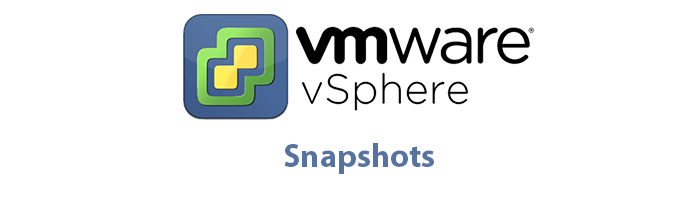





























نظرات کاربران